Spis treści
" Máte rychlý způsob, jak získat neuložené soubory PSD zpět? Při úpravách v aplikaci Adobe Photoshop 2017 jsem kvůli náhlému výpadku napájení ztratil některé soubory PSD. A většina z nich není uložena. Mohu neuložené soubory Photoshopu obnovit na Windows 10 Děkuji za jakoukoli radu.

Adobe Photoshop je rastrový grafický editor vyvinutý a publikovaný společností Adobe Inc. pro Windows a macOS. Většina uživatelů jej používá pro návrhy webových stránek, vytváření 3D uměleckých děl a podobně. Vysoké využití však přichází s mnoha problémy a ztráta neuloženého souboru Photoshopu je jedním z horkých problémů. Obvykle můžete ztratit neuložené soubory Photoshopu v důsledku:
- Chyby Photoshopu
- Neočekávaný výpadek proudu
- Lidské chyby, jako je zavření programu bez uložení
- Náhlé selhání aplikace Photoshop nebo počítače se systémem Windows
4 způsoby obnovení odstraněných nebo neuložených souborů Adobe Photoshop
Lze obnovit neuložený soubor Photoshopu? Ano! Zde zkontrolujte 3 způsoby, jak nyní vrátit ztracený soubor PSD:
| Funkční řešení | Řešení problémů krok za krokem |
|---|---|
| Obnovte soubory PSD pomocí softwaru | Spusťte software pro obnovu souborů EaseUS > Skenovat uložený disk PSD > Obnovit ztracený soubor PSD... Úplné kroky |
| Obnovte PSD z posledních souborů | Restartujte Photoshop a přejděte na „Soubor“ > „Otevřít poslední“, abyste prohledali ztracený neuložený soubor PSD... Celý postup |
| Obnovte PSD z automatického ukládání | Spusťte aplikaci Photoshop > klikněte na "Upravit" > "Předvolby" > "Zpracování souborů" > "Automatické obnovení ukládání..."... Celý postup |
| Obnovit z předchozích verzí | Otevřete "Ovládací panely". Přejděte na „Historie souborů“ > „Obnovit osobní soubory“. Klikněte na zelenou... Celý postup |
Ať už je důvod jakýkoli, je velmi nepříjemné ztratit neuložené soubory Photoshopu. Pokud narazíte na stejný problém, můžete použít následující dva způsoby, jak obnovit neuložené soubory PSD ve Photoshopu CC 2019/2018/2017. A co víc, jako zvláštní opatření vám také poskytujeme profesionální nástroj EaseUS Data Recovery Wizard pro obnovu smazaných souborů Photoshopu ve Windows 10/8/7.
Pokud se váš Photoshop zasekne při spouštění, přečtěte si část Jak opravit problém se zpožděním aplikace Photoshop .
1 - Obnovte smazané/ztracené/poškozené soubory Photoshop PSD pomocí softwaru
Když omylem odstraníte nebo ztratíte důležité soubory Photoshop PSD v počítači, můžete je přímo obnovit pomocí výkonného softwaru pro obnovu souborů PSD – EaseUS Data Recovery Wizard.
Průvodce obnovou dat EaseUS vám pomůže najít více než 200 ztracených typů souborů odstraněním, formátováním, napadením viry, selháním systému nebo neznámými příčinami. Kromě obnovy dat z HDD/SSD vám program pro obnovu dat EaseUS také umožňuje obnovit smazané soubory z externích pevných disků , flash disků, paměťových karet, video přehrávačů, hudebních přehrávačů atd. Stáhněte si a nainstalujte tento zelený software nyní.
Krok 1. Vyberte umístění a začněte skenovat
Najeďte myší na SD kartu, fotoaparát nebo oddíl pevného disku, kde jste smazali/ztratili obrázky, a klikněte na „Vyhledat ztracená data“.

Krok 2. Vyberte obrázky, které chcete obnovit
Po dokončení skenování vyberte v levém panelu "Obrázky". Pokud chcete najít ztracené fotografie, klikněte na „Pouze ztracené soubory“ v pravém horním rohu. Poté můžete najít fotografie podle zařízení, typů a dat.

Krok 3. Obnovte ztracené fotografie
Po náhledu klikněte na „Obnovit“ a vyberte jiné umístění pro uložení požadovaných obrázků. Obnovené fotografie můžete uložit na místní disk, externí úložné zařízení nebo cloudové úložiště.

2 - Obnovte neuložený soubor Photoshopu z posledních souborů
Restartujte Photoshop, přejděte na „Soubor“ > „Otevřít poslední“ a vyhledejte ztracený neuložený soubor PSD. Poté otevřete a obnovte ztracené PSD.
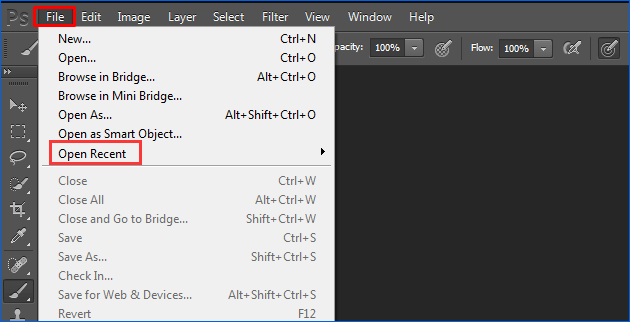
Pokud hledáte řešení , jak obnovit soubor projektu After Effects , navštivte odkazovanou stránku.
3 - Obnovte neuložené soubory Photoshopu z automatického ukládání
V aplikacích Adobe Photoshop CS6 a Photoshop CC 2014/2015/2017/2018/2019 je funkce automatického ukládání zabudována. Tato funkce umožňuje Photoshopu automaticky zálohovat soubory PSD v pravidelných intervalech, které jsou upravovány. Takže můžete snadno obnovit neuložené soubory Photoshop PSD pomocí funkce AutoSave.
Jak nastavit funkci automatického ukládání? Zde jsou podrobnosti: Spusťte Adobe Photoshop CC > klikněte na „Upravit“ a vyberte „Předvolby“ > vyberte „Zpracování souborů“ > „Automatické ukládání informací pro obnovení každou * minutu“.

- Přejděte do C:/Users/ své uživatelské jméno zde/AppData/Roaming/Adobe Photoshop (CS6 nebo CC)/AutoRecover.
- Najděte neuložené soubory PSD a poté je otevřete a uložte ve Photoshopu.
Složka AppData je ve výchozím nastavení skrytá. V Průzkumníku souborů přejděte na „Zobrazit/Možnost“ a klikněte na „Zobrazit“ > zapněte „Zobrazit skryté soubory“. A pak si můžete vybrat a uložit požadované soubory PSD na bezpečné místo v počítači.
Můžete vyzkoušet jednoduchá řešení uvedená výše a získat ztracené soubory Photoshopu, které nejsou uloženy. Další podobné a horké téma, které by vás mohlo zajímat: jak obnovit neuložené dokumenty aplikace Word v systému Windows 10.
4 - Obnovení souborů PSD z předchozích verzí ve Windows 11/10/8/7
Pokud máte v počítači se systémem Windows nastavenou historii souborů, můžete soubory Photoshopu snadno obnovit obnovením předchozích verzí.
Krok 1. Otevřete "Ovládací panely".
Krok 2. Přejděte na „Historie souborů“ > „Obnovit osobní soubory“.
Krok 3. Klepnutím na zelené tlačítko „Obnovit“ získáte soubory PSD zpět.

4 Řešení pro obnovu souborů Photoshopu na Macu
Soubory Photoshopu jsou jedním z datově nejhustších formátů souborů, které existují. Když jste ztratili soubory PSD na MacBooku, jak je můžete získat zpět? Zde je několik způsobů, jak obnovit smazaný (nebo neuložený) soubor photoshop, bez ohledu na to, jak nebo proč jste jej ztratili.
1 - Obnovení ze zálohy Time Machine
Pokud jste na Macu zapnuli Time Machine, může být snadné obnovit soubory PSD.
Krok 1. Připojte záložní disk Time Machine k Mac, klikněte na "Time Machine" v doku.
Krok 2. Vstupte do Time Machine, najděte záložní soubory Photoshopu a poté klikněte na „Obnovit“, abyste obnovili ztracené soubory Photoshopu na Macu.

2 – Obnovte neuložené soubory Photoshopu na Macu z umístění automatického ukládání
Dalším způsobem, jak získat zpět soubory PSD na Mac, je použití funkce automatického ukládání. Pokud jste tuto funkci zapnuli ve Photoshopu, postupujte podle pokynů k obnovení souborů PSD.
Krok 1. Klikněte na "Go" v nabídce Apple, vyberte "Go to Folder".
Krok 2. Do pole „Přejít do složky:“ zadejte: ~/Library/Application Support/Adobe/Adobe Photoshop CC 2017/AutoRecover a klikněte na „Přejít“.
Krok 3. Otevřete složku "Automatické obnovení". Uložte nalezený soubor PSD jako nový projekt na Macu.
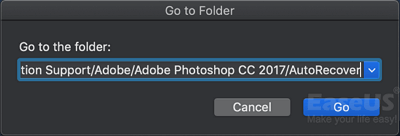
3 - Obnovte ztracené soubory Photoshopu z Temp Files na Macu
Krok 1. Přejděte na Finder > Application > Terminal. Spusťte jej na svém Macu.
Krok 2. Zadejte „open $TMPDIR“ a stiskněte Enter.
Krok 3. Nyní přejděte na „Temporaryitems“, najděte soubor PSD a otevřete jej pomocí Photoshopu, abyste jej uložili na svůj Mac.
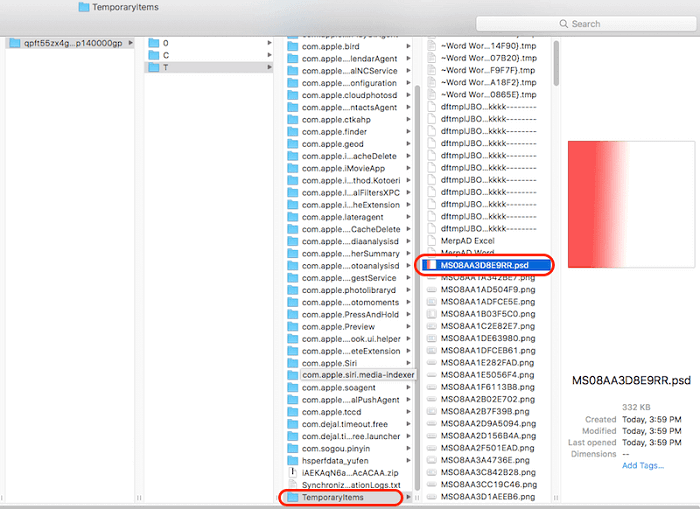
4 - Jak obnovit soubory PSD na Mac pomocí softwaru
Když všechna řešení nepomohou, je nejlepší volbou software pro obnovu dat. Spolehlivý nástroj pro obnovu dat usnadňuje hledání ztracených dat na pevném disku, SSD a externích zařízeních. EaseUS Data Recovery Wizard pro Mac dokáže vyhledat soubory, které byly smazány i po vyprázdnění koše Mac .
Krok 1. Vyhledejte ztracené fotografie
Vyberte místo, kde byly vaše cenné fotografie ztraceny, a klikněte na tlačítko „Vyhledat ztracené soubory“.

Krok 2. Vyberte požadované fotografie
EaseUS Data Recovery Wizard pro Mac okamžitě zahájí skenování vybraného svazku disku. Mezitím se výsledky skenování zobrazí v levém podokně. Pomocí Path a Type můžete rychle filtrovat fotografie, které jste dříve ztratili.

Krok 3. Obnovte ztracené fotografie
Vyberte cílové fotografie a klikněte na tlačítko „Obnovit“, abyste je okamžitě získali zpět.

Závěr
Řešení vašeho problému pomocí správných nástrojů a informací je hračka. Pokud jste nedávno smazali příslušný soubor PSD, obnovte jej z koše nebo koše. Pokud jste omylem zavřeli Photoshop bez uložení, obnovte soubory PSD z Autosave. Pokud jste soubor PSD trvale smazali, získejte jej zpět pomocí softwaru pro obnovu dat EaseUS.
Časté dotazy k obnovení neuložených nebo smazaných souborů PSD (Photoshop).
Zde také poskytujeme krátkou odpověď na často kladené otázky uživatelů Mac Photoshopu.
1. Jak najít soubory, které Photoshop ukládá na Mac?
Knihovna vašeho Macu obsahuje automaticky uložené soubory PSD:
Přejděte do Knihovny - Podpora aplikací - Adobe - Adobe Photoshop - složka Automatické obnovení.
2. Ukládá Photoshop dočasné soubory?
Ano, dočasný soubor se vygeneruje také při vytváření souboru aplikace Photoshop. Rozdíl je v tom, že Photoshop pracuje s více daty současně a dočasné soubory ukládá na Scratch disk, nikoli do paměti vašeho počítače.
3. Jak obnovit soubory Photoshopu?
Příspěvek poskytuje podrobné pokyny pro každou ze čtyř možností obnovení souborů Photoshopu na Macu. Chcete-li obnovit ztracené nebo zničené soubory Photoshopu na Macu, vyberte si jeden přístup nebo vyzkoušejte všechny.
Powiązane artykuły
-
10 nejlepších programů pro obnovu SD karty 2024 (zdarma a placené)
/2024/10/17
-
Jak obnovit ztracená data a účet Genshin Impact [2024 Ultimate Guide]
/2024/10/17
-
3 způsoby, jak opravit záložky Google Chrome zmizely
/2024/10/17
-
Jak obnovit neuložený dokument Word 4 způsoby [Aktualizace z roku 2024]
/2024/10/17